
Myš Logitech MX Master 3S a klávesnice MX Mechanical – parádní kombo | Kapitola 11
Seznam kapitol
Některé produkty se stávají světoznámou legendou už od prvotního uvedení na trh. O to hůře se u jejich dalších generací hledají nějaká zásadní vylepšení, která by stávající uživatele přesvědčila o nutnosti upgradu. Přesně toto je případ počítačové myši Logitech MX Master. Podíváme se, jak se povedla její čtvrtá generace a jak jí to šlape ve spolupráci s parádní mechanickou klávesnicí MX Mechanical.
Také klávesnice Logitech MX Mechanical má v aplikaci Logi Option+ svého průvodce prvotního nastavení s přehledem vybraných možností.
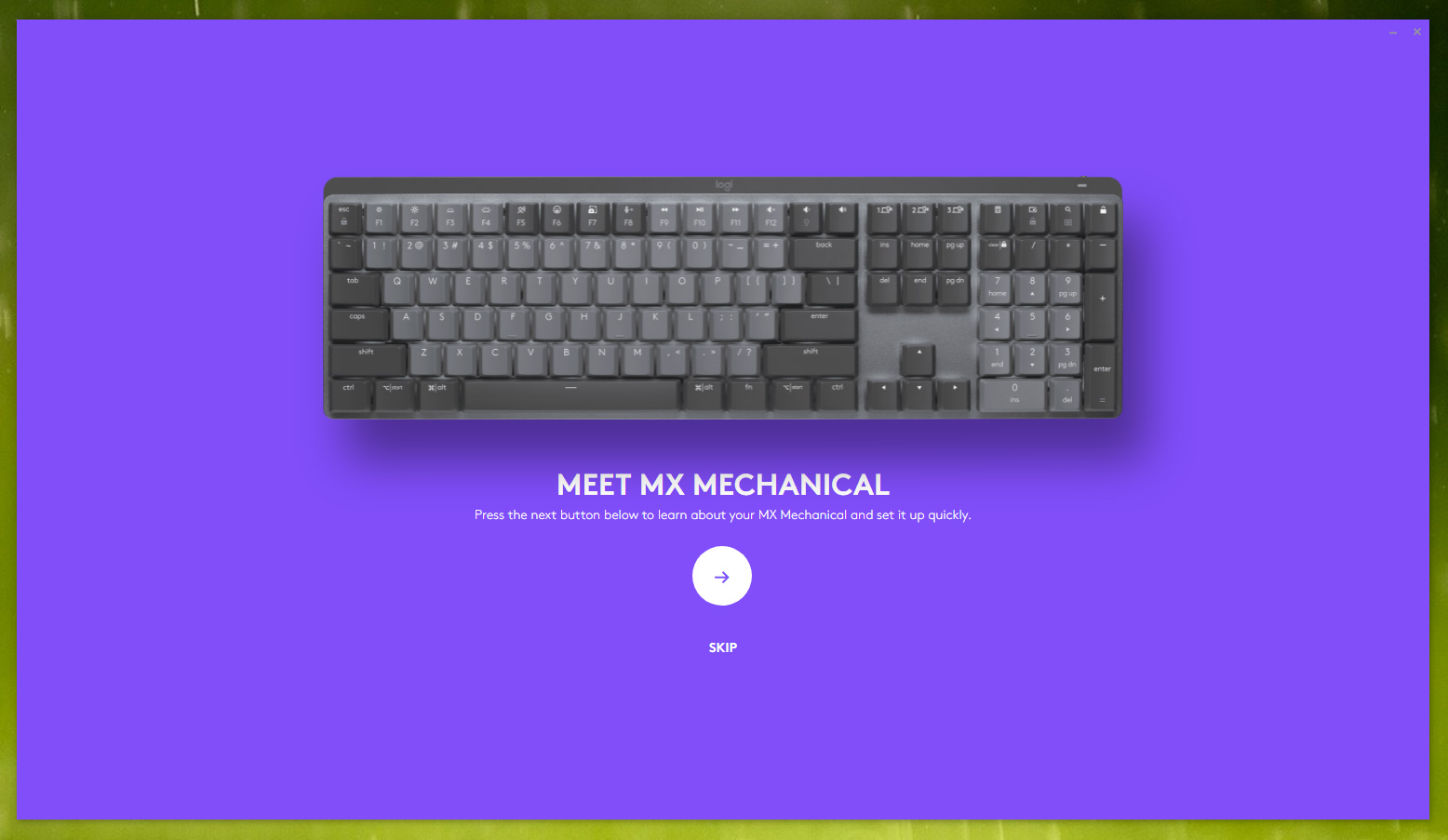
V prvním okně nás průvodce seznámí s přítomností funkční/mediální klávesy F8 pro rychlé vypnutí či zapnutí mikrofonu.
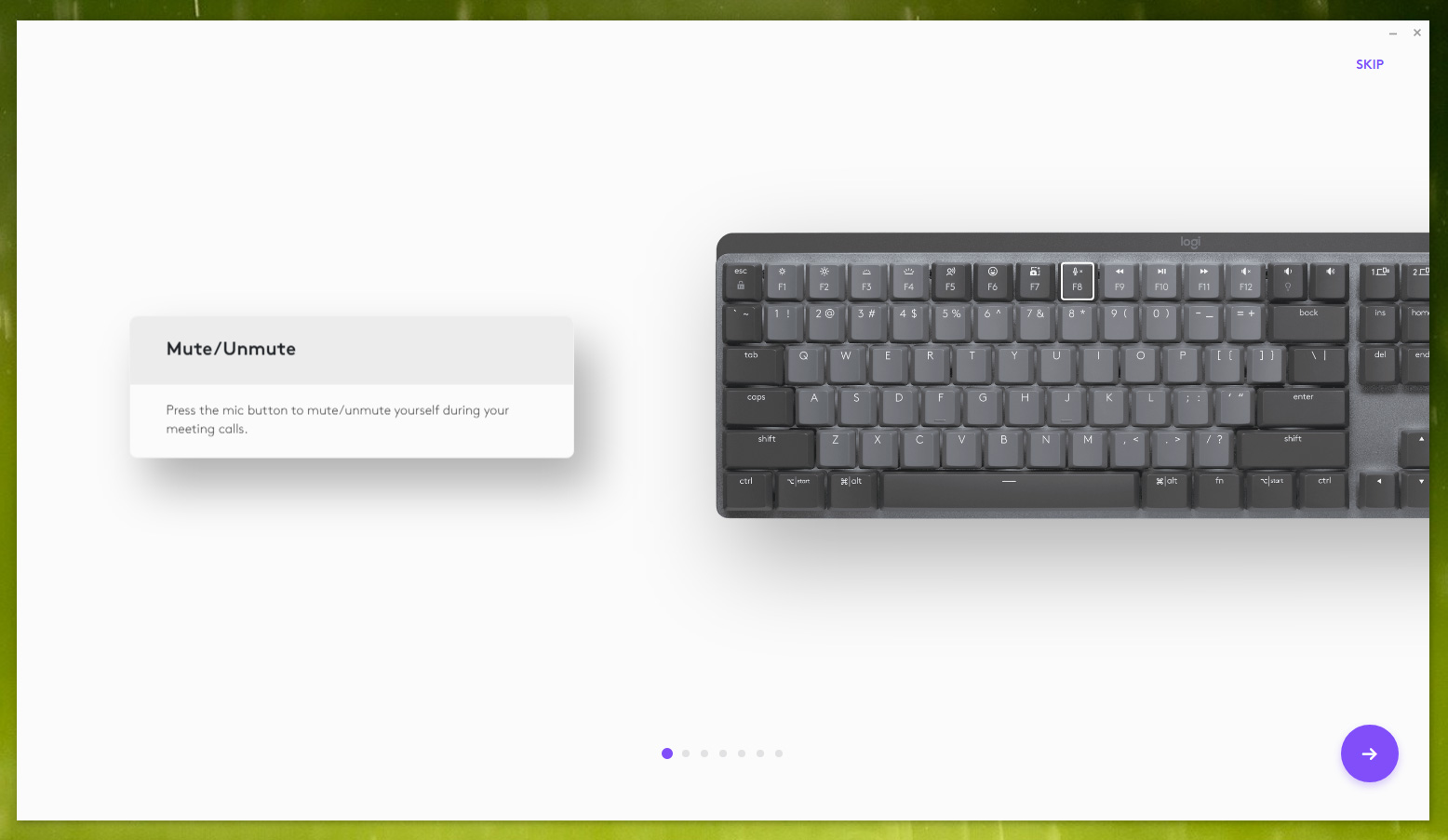
V následujícím okně pak s klávesou F6 pro rychlé vložení emotikonů do textu a klávesou F5 aktivující diktování textu, které však není v českém prostředí podporováno.
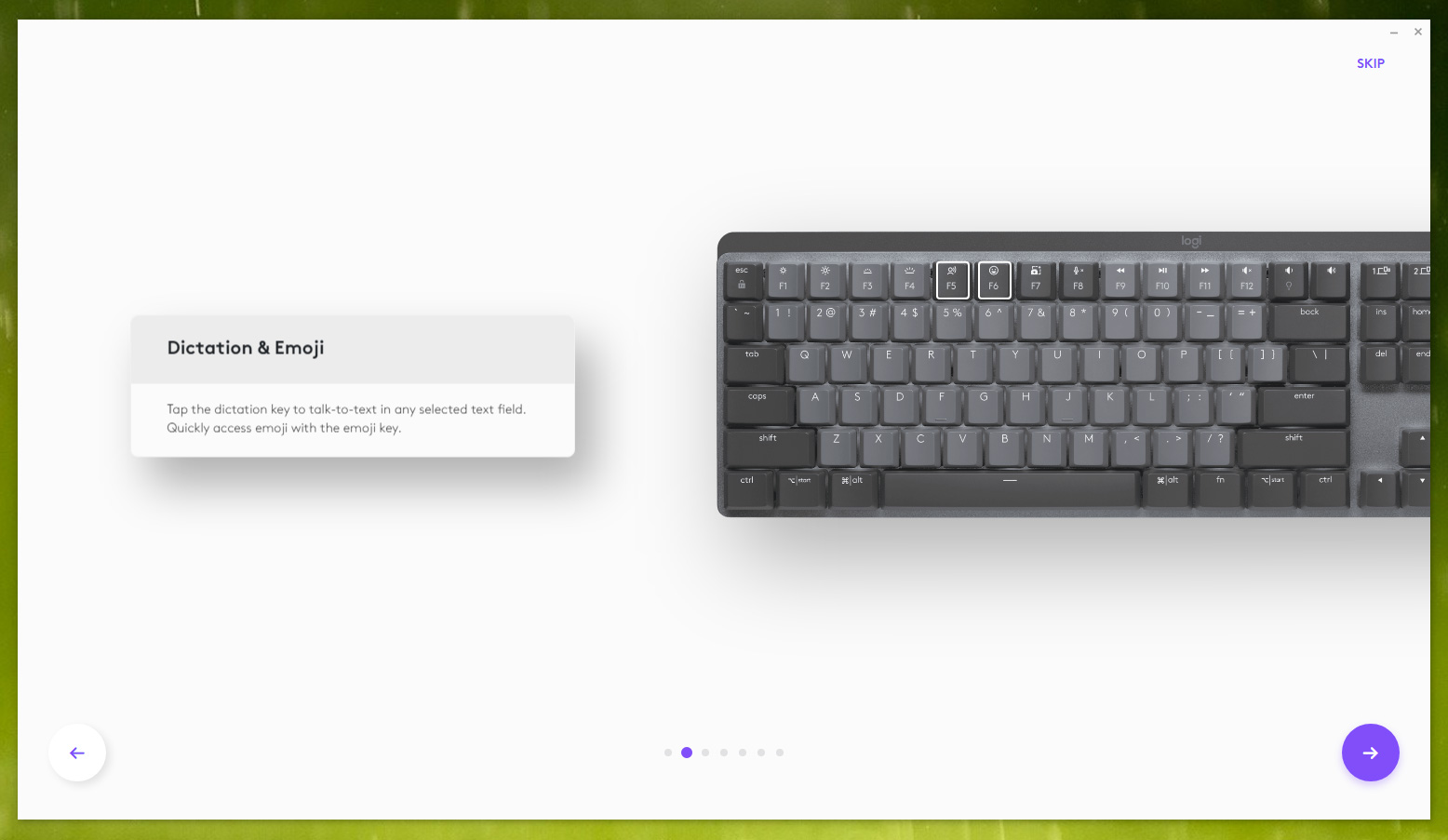
Průvodce dále upozorňuje, že podsvícení klávesnice je řízeno automaticky podle senzoru venkovního osvětlení a pro úpravu výsledné intenzity lze dále použít klávesy F3 a F4.
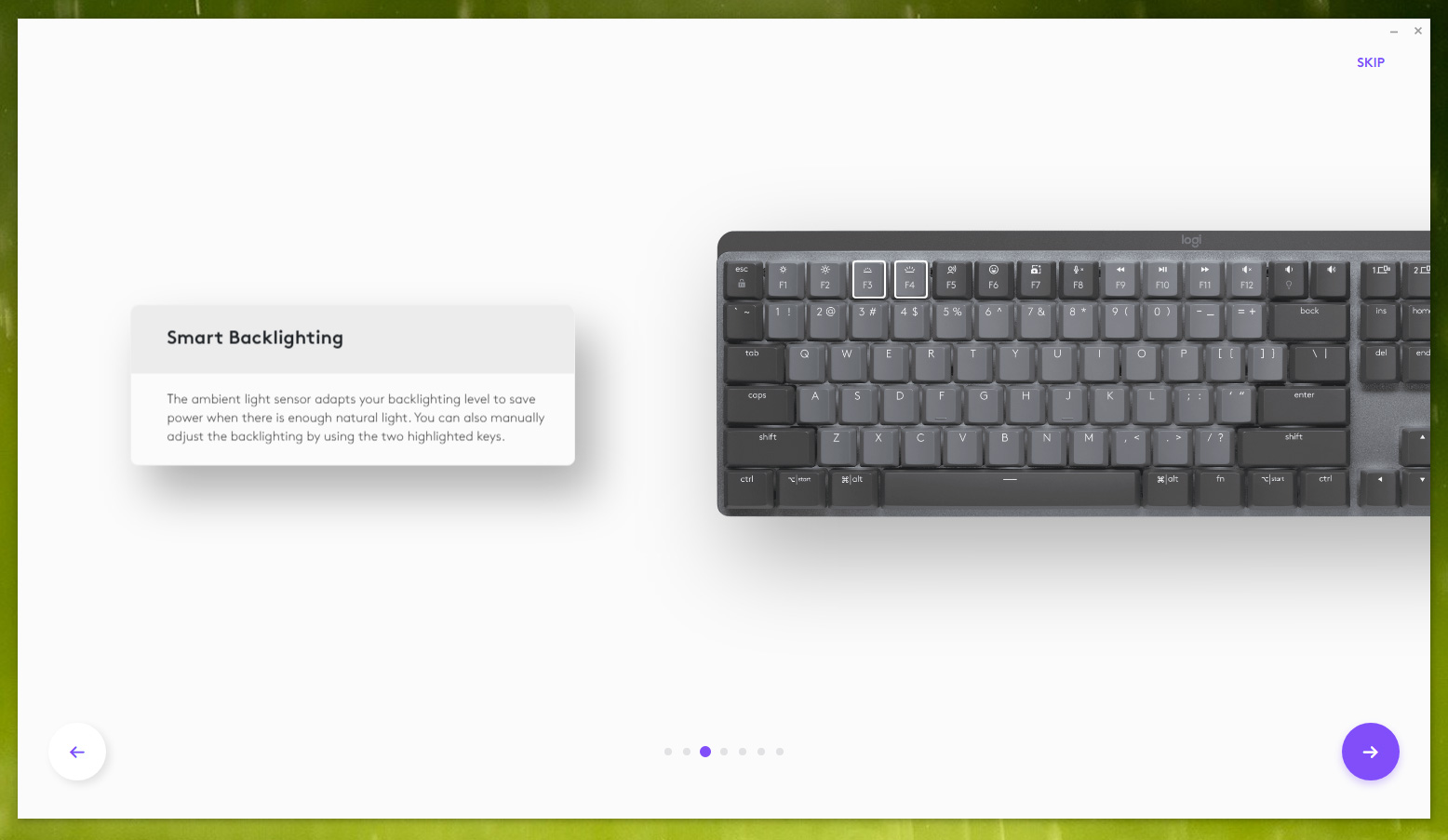
Podsvícení kláves lze provozovat v šesti předem definovaných režimech. Dialogové okno průvodce umožňuje jednoduché přepínání myší mezi jednotlivými režimy a současně nás upozorňuje, že mezi režimy lze cyklicky přepínat kombinací stisku klávesy Fn a mediální klávesy s ikonou žárovky.
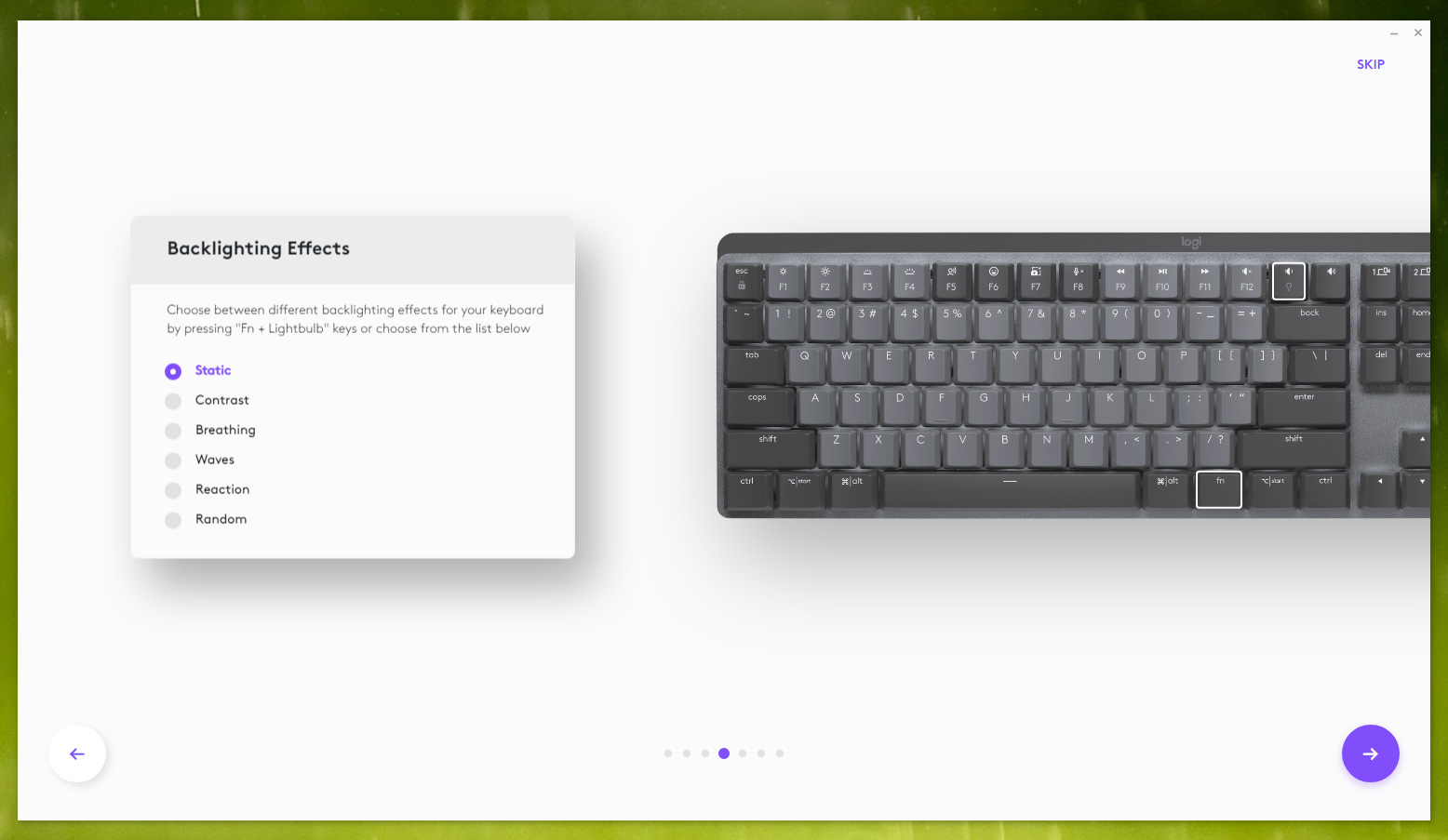
V pátém okně průvodce sděluje, že všechny funkční/mediální klávesy F1 – F12 je možné přeprogramovat předem připravenými klávesovými zkratkami, a že si případně můžeme vytvořit vlastní zkratky.
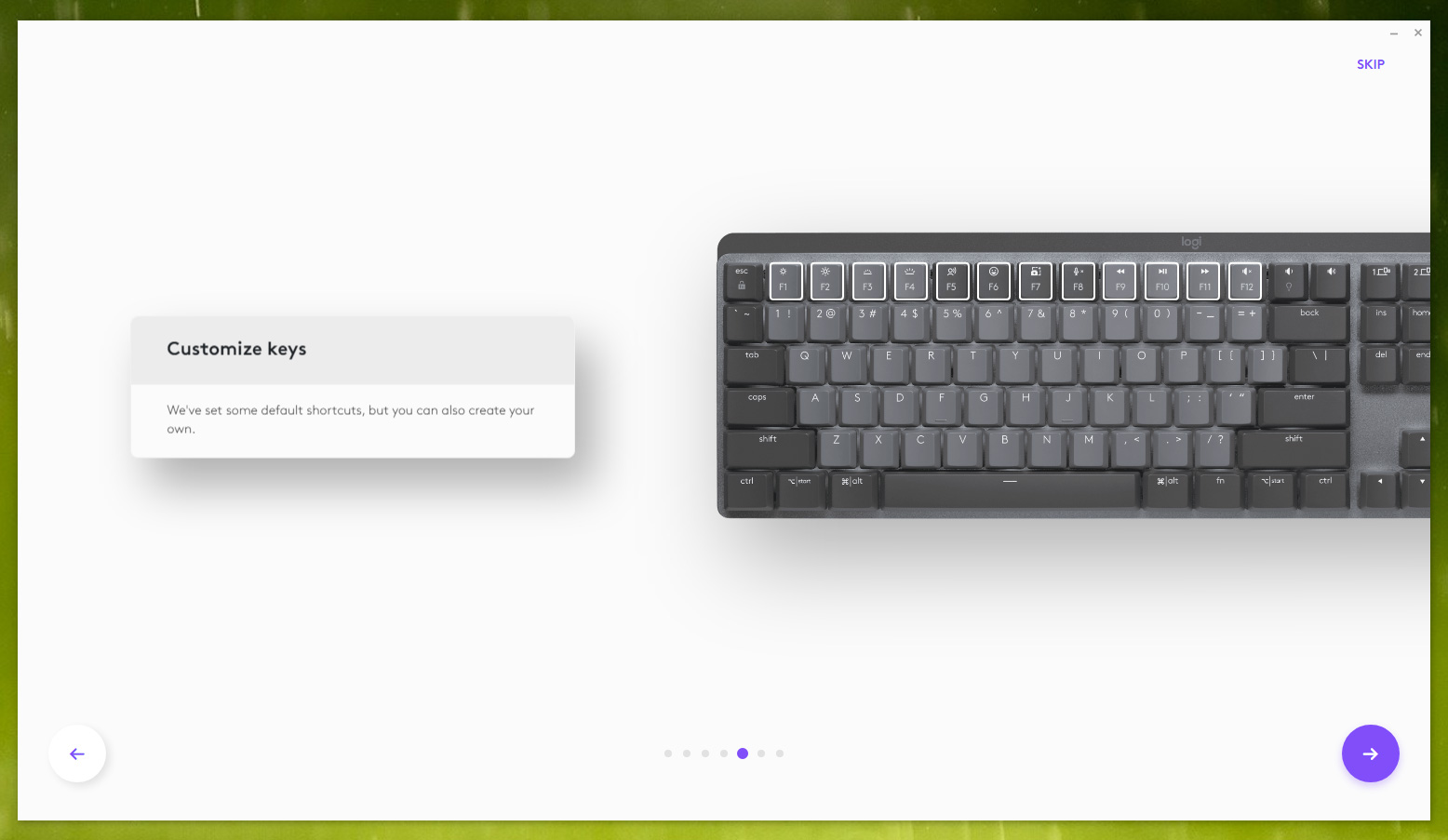
Ve výchozím stavu jsou klávesy F1 – F12 nastaveny do mediálního režimu, jejich stiskem tedy aktivujeme funkce zobrazené symbolem v horní polovině tlačítek. Funkce F1 – F12 pak aktivujeme současným stisknutím klávesy Fn.
Ve spodní polovině klávesy Esc vidíme symbol funkce zámku s písmenky „FN“. Touto funkcí lze nastálo uzamknout všechny mediální klávesy do režimu, kdy po stisku fungují výhradně jako funkční klávesy F1 – F12. Cyklické zapínání a vypínání zámku lze provést současným stiskem kláves Fn a Esc.

V posledním dialogovém okně nás průvodce seznamuje s trojicí speciálních kláves pro připojení klávesnice až ke třem stolním či přenosným počítačům, případně tabletům.
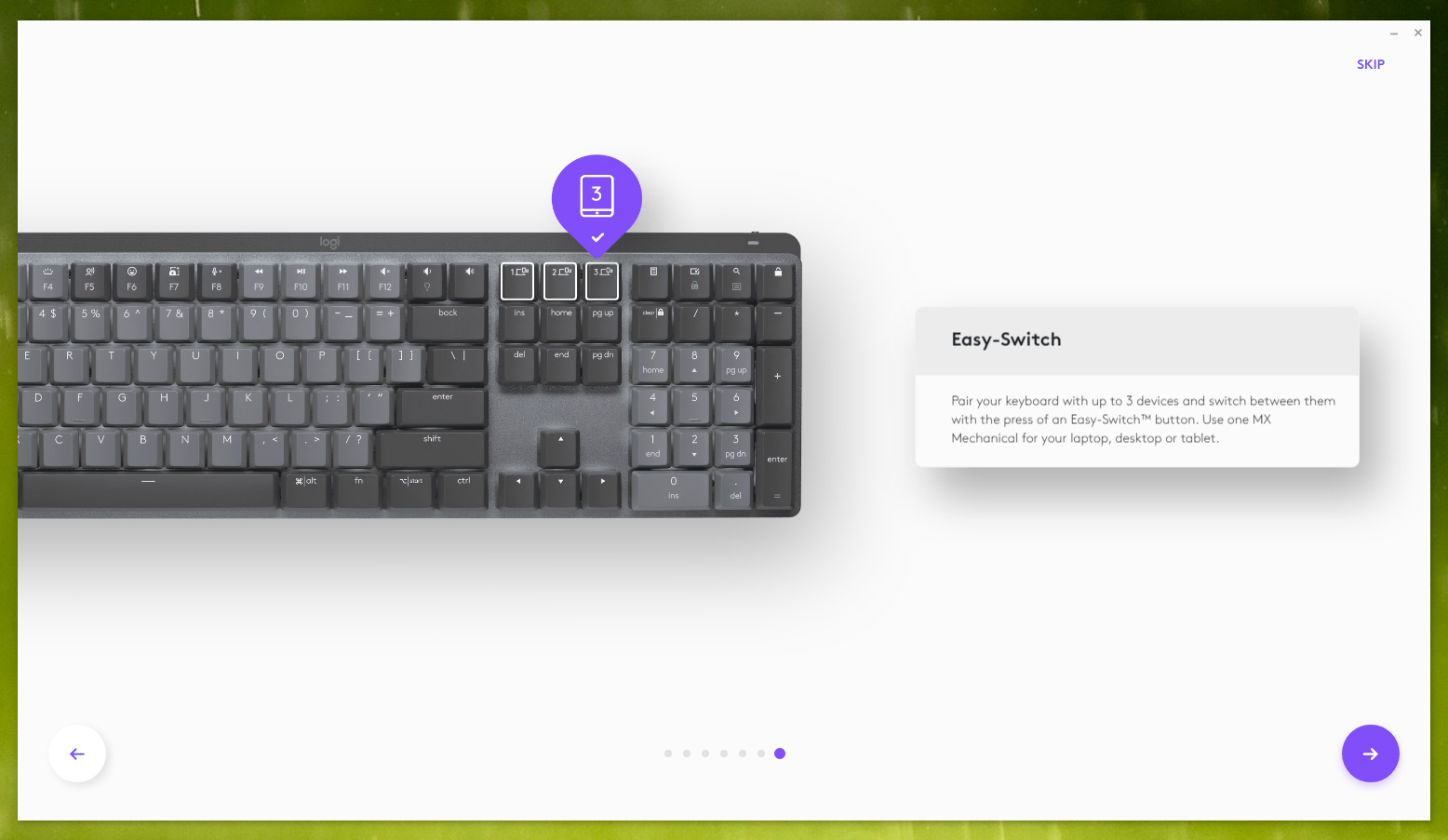
Závěrečné okno průvodce informuje o dokončení počátečního nastavení a současně nás nabádá k provedení nastavení podrobného.





























